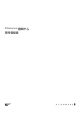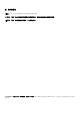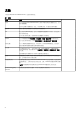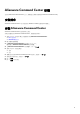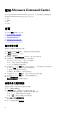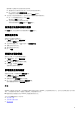Setup Guide
Table Of Contents
使用 Alienware Command Center
您可以自訂 Alienware Command Center 的使用者介面,以不同的顏色和效果檢視畫面。
Alienware Command Center 使用者介面包含下列元件:
● 首頁
● 資料庫
● FX
● Fusion
首頁
您可以使用首頁視窗執行下列作業:
●
建立和套用佈景主題至遊戲
● 建立和套用系統佈景主題
● 新增新遊戲到資料庫
● 檢視最近玩過或安裝的遊戲
● 變更遊戲或系統的電源設定檔
建立佈景主題
請遵循這些步驟建立遊戲的佈景主題:
1. 從首頁視窗右側的遊戲區段中,選取您要建立佈景主題的遊戲。
2. 在首頁視窗的左側,按一下
。
隨即會顯示 FX 視窗。
3. 在視窗左上角的建立新佈景主題文字方塊中,輸入佈景主題名稱。
4. 在裝置影像上,選取您要調整照明的一或多個區域。
您可以採用下列其中一個方法,選取一或多個區域:
● 按一下裝置上的區域本身或編號圖說。
● 按一下快速選取選項來選取區域。
5. 在左側面板中,按一下照明標籤,並使用下列選項之一,來指派照明色彩至佈景主題:
● 效果:從效果下拉式清單中選取不同類型的效果。
● 調色盤:從調色盤選取所需的色彩。
● RGB 值:輸入 RGB 值,以選取所需的色彩。
6. 在左側面板中,按一下巨集標籤,以建立和指派巨集至該佈景主題。
7. 在左側面板中,按一下設定標籤,以套用裝置專屬的設定。
8. 按一下儲存佈景主題。
佈景主題已成功儲存!訊息隨即會出現。
套用佈景主題至遊戲
請遵循這些步驟,將現有的佈景主題套用至遊戲:
1. 按一下 FX 開啟 FX 視窗。
2. 從佈景主題區段中,選擇您要套用至遊戲的佈景主題。
您可以使用清單或資料格檢視,來檢視可用佈景主題的清單。
● 按一下
,以清單來檢視可用的佈景主題。
● 按一下 ,以資料格來檢視可用的佈景主題。
3. 按一下 ,並選取編輯佈景主題。
隨即顯示 FX 編輯視窗。
4. 按一下左側面板頂端的選擇遊戲。
6